具体操作为:然后选择【考试报名】-->【人事网报名】-->【相册选择】将照片上传;
然后进入预览界面,确认照片无误后就可以点击【下载证件照】,赠送的排版照片也可以一起保存下来。
然后将照片保存到电脑桌面上,因为中国人事考试网报名只能在电脑端进行,并且审核工具也只能在电脑上进行操作。
第二步:下载 照片处理工具
在中国人事考试网注册和报名各类技术人员考试前,必须使用照片处理工具对照片进行审核,只有通过审核的照片文件才能被网报系统识别进行正常上传,否则无法完成后续报名操作,具体流程如下:
①下载照片处理工具
可以直接在 中国人事考试网 首页的工具下载处下载照片处理工具,如下图:
也可以在人事网首页处点击【网上报名】,然后在报名登录处下载照片处理工具,如下图:
照片审核工具为绿色软件,下载工具到本地计算机并解压到指定目录中,然后直接运行Photoprocess.exe文件即可。
第三步:上传照片审核
然后,将准备好的证件照片上传审核。直接点击运行Photoprocess.exe文件。
⬇⬇⬇⬇
然后点击【打开照片文件】将准备好的照片上传,审核通过之后就可以点击【保存照片文件】将照片文件保存在电脑上。
建议直接将照片保存在“桌面”上,后续方便查找。
注意:不能更改此文件的文件名和格式,以免报名时上传失败!
如果打开的照片不符合要求,会在信息提示区显示不合格的具体原因,如下所示:
如果上传的照片不符合要求可以按照步骤一上传后在重新审核。
第四步:登录网站上传照片
最后,将照片文件上传。首次登录的报考人员需要先注册账号,注册成功之后就可以点击登录。
登录成功之后,会直接提示需要上传照片,将刚刚保存在桌面上的“报名照片”上传就可以了。
返回搜狐,查看更多